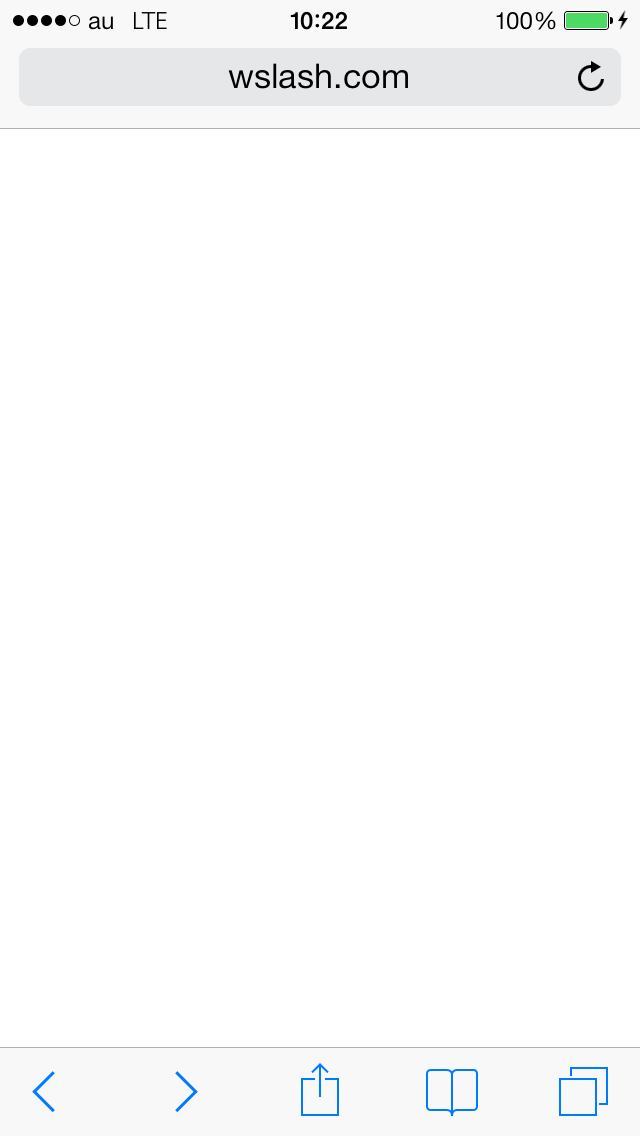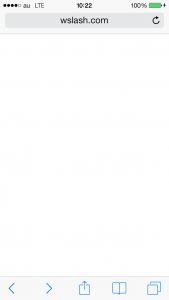2月15日の深夜から2月16日の午前10時半まで、このwebサイトが表示できなくなる問題が発生しました。ちょうど、自分が出張中ということもあり、気がつくのが遅れて自分のwebページが1日以上見られない状態にありましたが、なんとか出張帰りの新幹線の中で復旧しました。今回は、私が行ったWordPressが真っ白になったときの原因の特定方法と復旧方法を備忘録的に書きたいと思います。
《(1)いつからアクセスができなくなったのかアクセス解析で確認》
原因特定のために、いつからアクセスができなくなったのかを確認します。本来であれば、ちゃんとした商業用のサイトの場合は、ちゃんと監視をすれば良いのですが、個人用のブログですので、そのような監視ツールは入れておりません。そのため、いつぐらいから、サイトが見られなくなったのか正確な情報はわかりません。ただ、大雑把な時間については「アクセス解析ソフト」を見て、どの時間からアクセスがなくなったかを確認すれば、いつ頃からアクセスができなくなったのかを確認することができます。
まずは、アクセス解析ソフトでいつぐらいからアクセスができなくなったのかを確認しましょう。今回の私の場合は、2月15日の深夜からアクセスがまったく無くなっておりました。そのため、2月15日の深夜から丸一日以上、サイトが止まっていることがわかりました。
《(2)レンタルサーバの障害情報を確認》
→ 次に確認を取ったのが、自分の契約しているレンタルサーバの障害情報です。レンタルサーバ側になんらかのトラブルがあって、自分のサイトの表示がおかしくなっている事も考えられます。そこで自分の借りているレンタルサーバの「障害情報・メンテナンス情報」を確認したところ、現在、対応中の障害・メンテナンスはありませんでした。
障害が発生した直後の場合は、このような障害情報・メンテナンス情報に、まだ掲載されていない場合もありますが、アクセス解析からまる1日以上停止していますので、さすがに障害であればこの障害情報が掲載されていないわけがありません。ですので、この時点でレンタルサーバ側の障害ではないということがわかりました。
《(3)問題の切り分け》
次に本当にWordPressの問題であるのか確認します。私のwebサイトにはWordPress以外の静的なページもあります。ここが表示されるか確認を行いました。もし、ここが確認できなければ、WordPress以外の問題も考えられます。確認をしたところ、静的なベージは表示できましたので、どうやら原因はWordPressにありそうということがわかりました。
《(4)Twitter検索》
→ だいたい原因がWordPressということがわかりましたので、Twitter検索で自分と同じ症状の人がいないか確認をとってみます。Twitter検索で「WordPress 真っ白」などで検索してみますと、どうやらプラグイン「Feedly Insight」の更新が原因でWordPressの画面が真っ白になった人がいるようです。私もFeedly Insightを利用していましたので、このプラグインが原因だと考えました。
《(5)FTPやレンタルサーバのファイルマネージャーからプラグインのフォルダの名前を変更》
→ 原因がわかれば、後はこのプラグインを無効化するだけです。普段はWordPressの管理画面からプラグインを無効化すれば良いのですが、今回は管理画面が真っ白になっているため使えません。管理画面以外からプラグインを無効化するには、 サーバ上に上がっているプラグインが格納されているフォルダの名前を変更するだけで無効化できるようです。普段はFTPソフトなどでファイルのアップロードしていますので、本来であればそれらのソフトを利用して、サーバ上のフォルダを変更すれば良かったのですが、ちょうど出張中でFTPソフトをインストールしているパソコンが手元にありません。
ただ、私が契約しているレンタルサーバはブラウザ上でサーバ上にあるフォルダやファイルを操作できる「ファイルマネージャー」機能があります。これを利用して、Feedly Insightが入っているフォルダの名前を変更しました。
《(6)無事復帰》
Feedly Insightが入っているフォルダの名前を変更したところ、無事にサイトが復旧したようです。やはり原因は「Feedly Insight」のアップデートだったようです。
○感想
WordPressは最近のバージョンになってからバージョンが自動的にアップデートするようになりました。セキユリティ面では安心になった反面。今回のようにバージョンアップによってWord presが不具合を起こすこともあります。最近では、あまりこのような不具合は起こりにくいと思っておりましたが、まだまだ油断ならないですね(笑)
セキュリティ的には自動的にバージョンアップをした方が、本的にはトラブルは起こりにくいため、これからもWordPressの自動更新は続けていこうと思いますが、プラグインの場合は、数が多くなればなるほど、今回のようなトラブルが起こりやすいと思われます、できるだけWordPressのプラグインは数をしぼった方が良いと思いました。